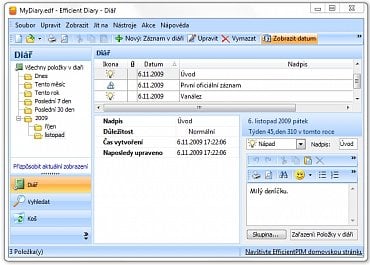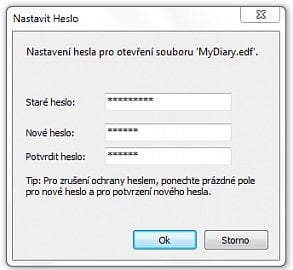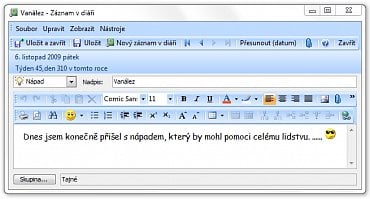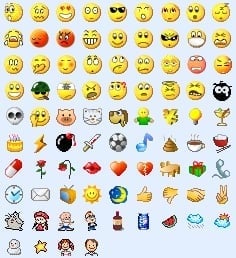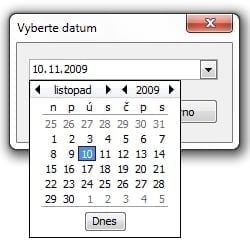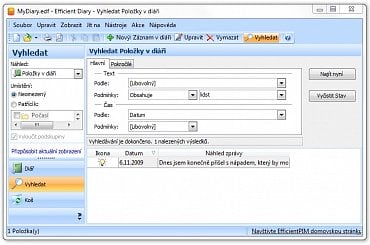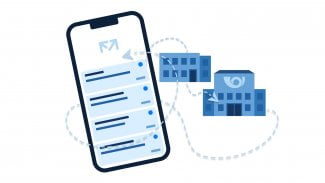S nástupem osobních počítačů a internetu do každé domácnosti se začíná vše přeorientovávat do podoby kompatibilní s těmito vymoženostmi. Můžete tak najít různé noviny, časopisy nebo články v elektronické podobě na webu místo toho, abyste si kupovali tištěnou verzi. Sice má i tištěná verze své výhody a tím pádem zastánce, avšak uživatelé počítače hledají alternativy, které by jim umožnily přenést svou práci do digitální podoby.
A právě nyní se dostáváme k prográmku, který má nahradit papírové deníky. Ať už jste tedy mladší uživatel a máte svůj deníček nebo starší a pouze si chcete zapisovat různé události a zážitky, můžete zapomenout na papírové bločky a vyzkoušet Efficient diary.
Hlavní okno aplikace.
Instalace a první spuštění
Aplikaci si můžete stáhnout ze stahuj.cz. Instalace je velmi jednoduchá a určitě s ní nebudete mít problémy. Můžete si při ní rovnou nastavit, zda chcete spouštět program přímo se startem systému Windows.
Po nainstalování a spuštění jste požádáni o zadání hesla, které bude váš deník chránit. To zaručuje úroveň soukromí, kterou vám papírový deník nemůže poskytnout. Pokud tedy používá váš počítač více lidí, nemusíte se bát, že si vaše zápisky bude číst někdo jiný.
Možnost nastavit si heslo.
Přidávání záznamů
Pokud chcete přidat nový záznam do vašeho deníku, existuje hned několik způsobů. Prvním je kliknutí v horním ikonovém menu na Nový: Záznam v diáři, druhý přes horní vysouvací menu Akce a zde buďto Nový: Záznam v diáři nebo Nový záznam v diáři pro den (čímž se vám nejprve objeví nabídka pro výběr konkrétního dne) anebo pomocí klávesové zkratky Ctrl + N. Jedním z těchto postupů otevřete nové okno, které je rozděleno do několika částí.
V horní části si můžete přepínat mezi již existujícími záznamy a editovat je, popřípadě přidat další nový záznam tlačítkem Nový záznam v adresáři. Tlačítkem Přesunout (datum) přiřadíte záznam k určitému datu, pokud nebudete nic měnit, zůstane nastaveno aktuální datum.
Pomocí další ikony znázorňující kancelářskou sponu můžete připojit k záznamu soubor. To lze provést i přes horní menu Upravit, kde zvolíte Přidat přílohu. Tímto se k záznamu soubor zkopíruje. Pokud byste chtěli pouze odkázat na soubor někde na disku, použijete tlačítko Odkaz na soubor umístěn opět v menu Upravit. Pokud však soubor později smažete, odkaz již nebude fungovat.
Okno pro přidání nového záznamu.
Pod ikonovým menu můžete vidět informace o aktuálním datu a týdnu a dnu v roce. Pod těmito údaji se nachází dvě pole. První umožňuje natavit ikonu k záznamu, druhé pak název záznamu. Pod tím následuje nastavení fontu textu a jeho zarovnání nebo možnost vkládat přímo do textu obrázek či hypertextový odkaz. Dále také možnosti pro vložení emotikona, horního či dolního indexu nebo tabulky pomocí jednoduchého rozhraní.
Úplně dole můžete také najít rozdělování do skupin. Tímto můžete jeden záznam přiřadit i do více skupin najednou. Skupiny si definujete vy.
Jakmile máte vše nastaveno, zbývá už jen napsat samotný text, pokud jste tak ještě neučinili.
Nyní můžete vše uložit pomocí tlačítka Uložit a okno zavřít. Pokud záznam neuložíte a okno zavřete, budete vyzvání k výběru, zda chcete zprávu uložit.
Emotikoni dostupní v aplikaci.
Prohlížení záznamů
Samozřejmě, že aplikace umožňuje také prohlížet si záznamy, které jste do deníku přidali. To lze provádět v hlavním okně. V levém menu si zvolíte časový úsek, ve kterém jste záznam přidali.
Lze využít několika předem definovaných úseků, jako je Dnes (dnes), Tento měsíc, Poslední 7 den apod. Druhou možností je přistupovat k záznamům podle roku a měsíce, ve kterém jste je přidali.
V pravé horní části hlavního okna se ve výchozím nastavení nachází seznam záznamů v aktuálně zvoleném časovém úseku. Podle názvů sloupečků si je můžete nechat seřadit pro lepší přehlednost. Také si můžete nastavit, které sloupečky se mají zobrazovat přes tlačítko Přizpůsobit aktuální zobrazení pod levým menu.
Pokud na některý záznam kliknete, zobrazí se vám v dolní pravé části jeho obsah včetně všech přiložených souborů, dne přidání apod. Zde si můžete záznam také editovat nebo například i nechat vytisknout.
Nastavení data pomocí zobrazeného kalendáře.
Hledání
Další výbornou vlastností aplikace je možnost vyhledávat v přidaných záznamech. Pokud jste se tedy někdy o někom zmínili a teď nevíte, ve kterém záznamu to bylo, můžete využít této vlastnosti a jednoduše si záznam najít. K vyhledávání přistoupíte přes tlačítko Vyhledat dole v levém menu.
V novém formuláři nemusíte nic nastavovat a rovnou začít psát text, protože je vše definováno pro jednoduché vyhledávání v textech záznamů. Pokud chcete, můžete si vyhledávání detailněji nastavit, čímž zmenšíte počet nalezených záznamů.
Formulář pro vyhledávání.
Závěr
Aplikace je určena pro vedení záznamů ve stylu deníku. Velmi dobře tedy pracuje s časovou organizací. Navíc umožňuje vyhledávat v již existujících záznamech nebo procházet koš smazaných záznamů ve stylu koše systému Windows. Není nijak náročná a každý se v ní lehce zorientuje. Navíc umožňuje měnit vizuální styly, takže lze nastavit přesně takový styl, který bude sedět do vašeho systému. K tomu jsou vaše záznamy chráněny heslem, což zaručí soukromí i při používání počítače více uživateli.
Aplikace je zdarma a v češtině.